WPS表格中快速计算平均值的步骤详解。
1、 打开一张需要计算平均值的表格文档。
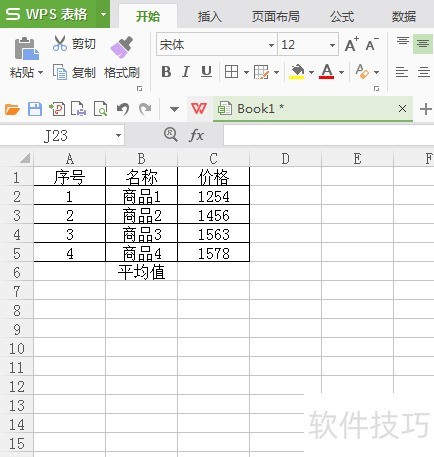
2、 在表格中点击C6单元格。
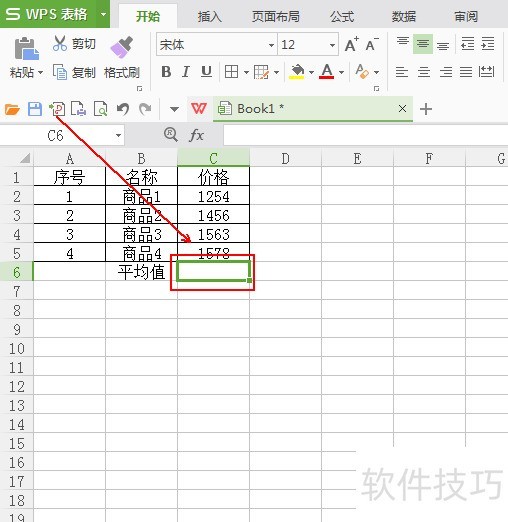
3、 在工具栏上点击“公式”选项。
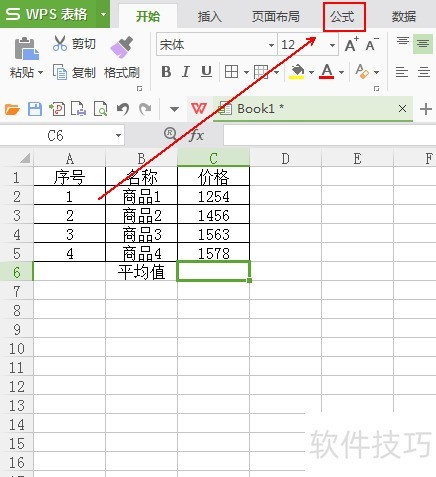
4、 在“插入”工具列表中单击“插入函数”选项。
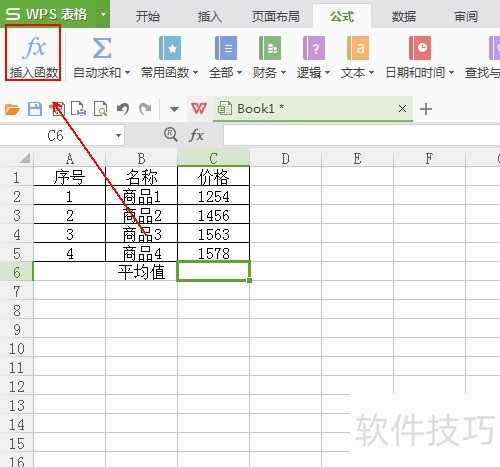
5、 在“插入函数”窗口中找到AVERAGE函数并点击“确定”按钮。
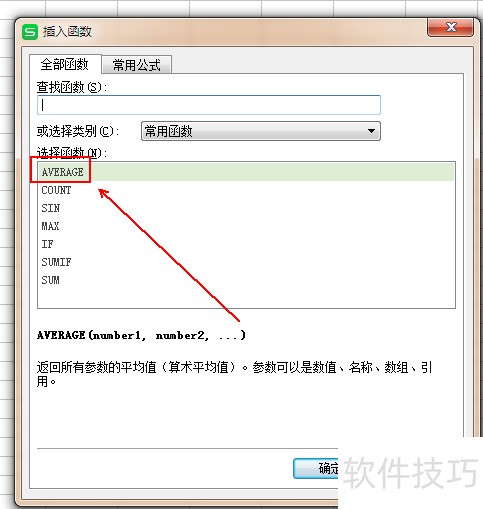
6、 在“函数参数”窗口中点击“数值1”后面的按钮。
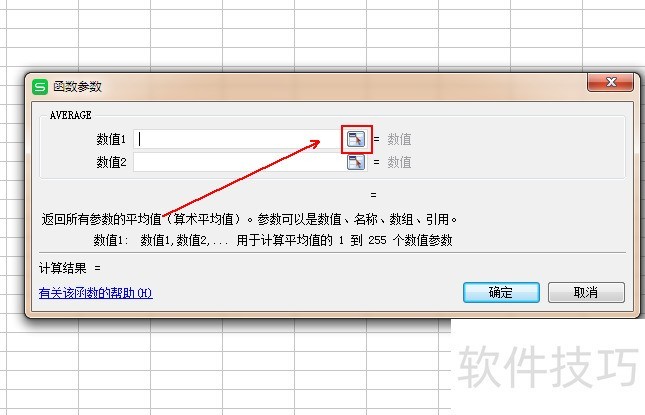
7、 选中C2到C5单元格
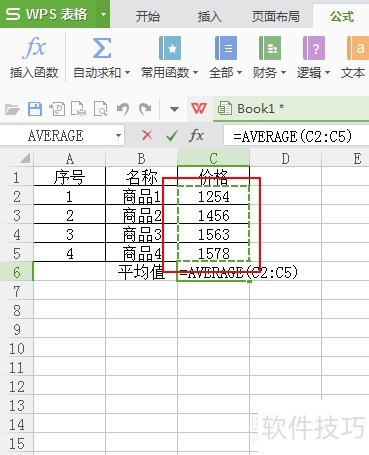
8、 点击“函数参数”窗口后面的按钮。
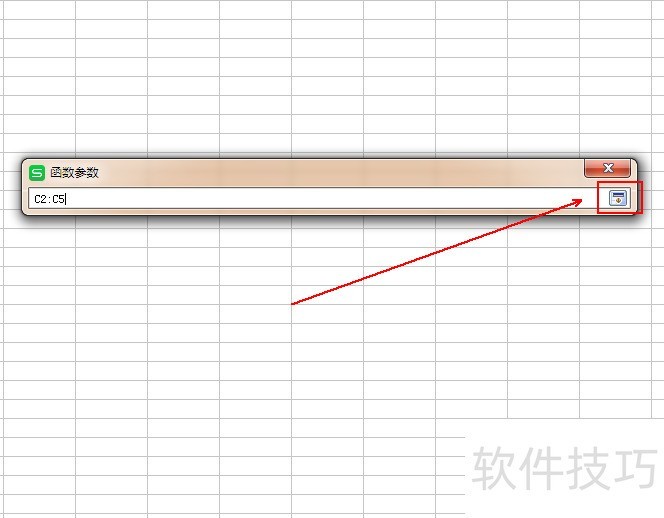
9、 点击“函数参数”窗口下方的“确定”按钮。
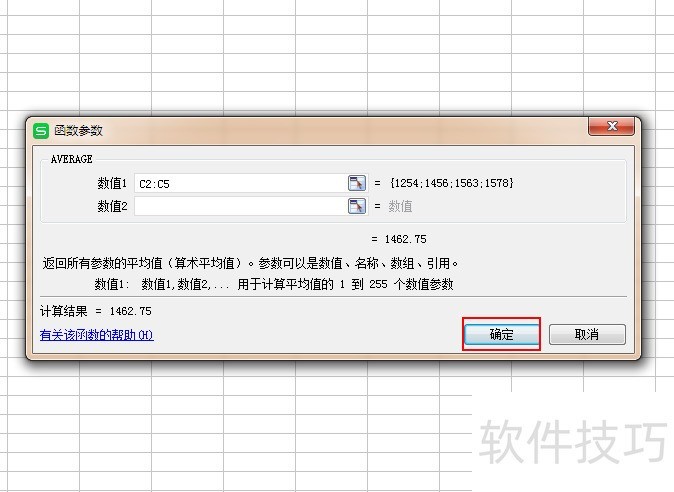
文章标题:如何用wps表格快速计算平均值
文章链接://www.hpwebtech.com/jiqiao/187207.html
为给用户提供更多有价值信息,ZOL下载站整理发布,如果有侵权请联系删除,转载请保留出处。
相关软件推荐
其他类似技巧
- 2024-09-07 13:49:02WPS表格中如何给单元格填充颜色
- 2024-09-07 13:31:02画出水中的荷花
- 2024-09-07 13:28:02WPS如何画流程图
- 2024-09-07 13:27:02wps文档中怎样插入形状图形
- 2024-09-07 13:25:02如何制作文档目录?(WPS篇)
- 2024-09-07 13:16:02Wps表格如何设置输入数据自动填充边框和颜色?
- 2024-09-07 12:48:01WPS文本怎么插入图片水印
- 2024-09-07 12:45:03WPS如何新增节
- 2024-09-07 12:27:02wps文字怎么使用绘图工具
- 2024-09-07 12:23:02wps如何移动工作表和更改工作表名称
金山WPS Office软件简介
WPS大大增强用户易用性,供用户根据特定的需求选择使用,并给第三方的插件开发提供便利。ZOL提供wps官方下载免费完整版。软件特性:办公, 由此开始新增首页, 方便您找到常用的办公软件和服务。需要到”WPS云文档”找文件? 不用打开资源管理器, 直接在 WPS 首页里打开就行。当然也少不了最近使用的各类文档和各种工作状... 详细介绍»









